oppo数据搬家怎么用?手机换机旧数据怎么快速迁移?
oppo数据搬家功能是OPPO手机内置的便捷工具,主要用于在更换手机时快速转移联系人、短信、图片、视频、应用等数据,无需借助电脑或第三方软件,操作简单且兼容性较强,以下是具体使用方法和注意事项,帮助用户顺利完成数据迁移。
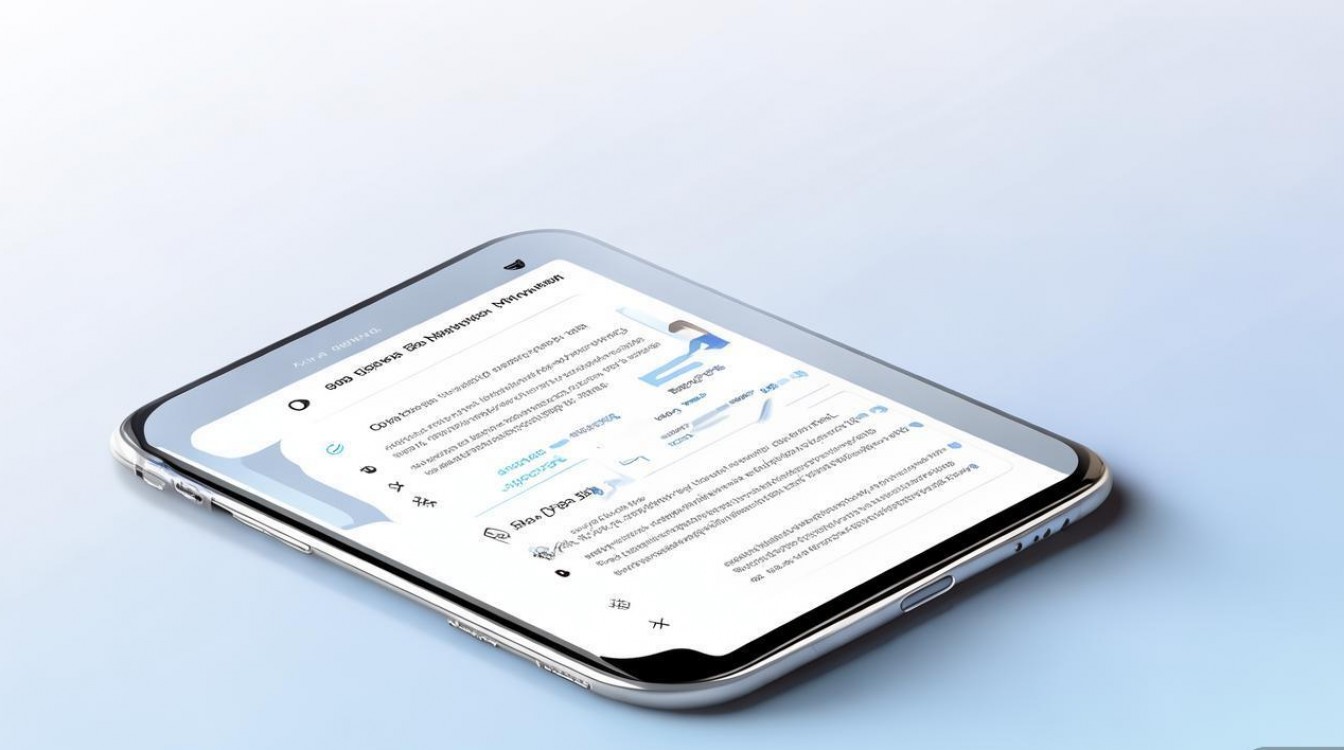
准备工作
在开始数据搬家前,需确保两台手机满足以下条件:1. 源手机(旧手机)和目标手机(新手机)均为OPPO或一加品牌,系统版本为ColorOS 5.0及以上(部分功能需ColorOS 7.0及以上支持);2. 两台手机开启蓝牙和WiFi,并保持电量在50%以上,避免中途断电导致数据丢失;3. 建议连接同一WiFi网络,以提升传输速度和稳定性;4. 提前关闭手机上的VPN、热点及省电模式,防止功能冲突。
操作步骤
启动数据搬家功能
- 旧手机操作:在桌面找到“数据搬家”应用(若未找到,可进入“设置”-“ additional settings”-“数据搬家”),点击打开并选择“发送数据”。
- 新手机操作:同样打开“数据搬家”应用,选择“接收数据”,根据提示选择“通过WiFi传输”或“通过NFC传输”(若两台手机支持NFC且背靠背触碰,可快速建立连接)。
选择要传输的数据类型
进入传输界面后,旧手机会显示可传输的数据类型,包括:
- 基础数据:联系人、短信、通话记录、日历、备忘录;
- 媒体文件:图片、视频、音乐、录音;
- 应用数据:支持部分应用(如微信、QQ、游戏等)的聊天记录和游戏进度(需应用本身支持数据迁移功能);
- 系统设置:WiFi密码、壁纸、铃声等(部分系统需ColorOS 7.0及以上支持)。
用户可根据勾选需要传输的数据类型,点击“下一步”,建议优先传输联系人、短信等重要数据,媒体文件可分批传输以避免耗时过长。
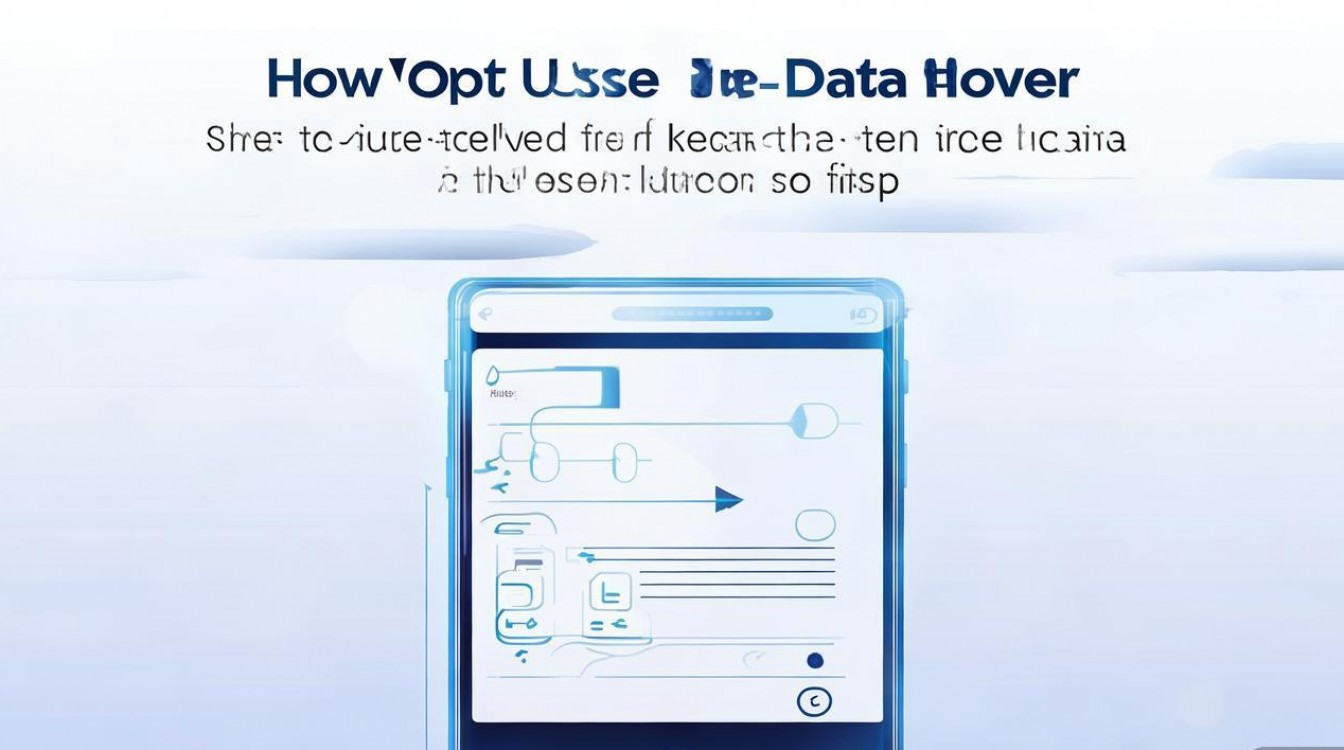
建立连接并开始传输
- WiFi传输:两台手机会自动搜索并显示对方设备名称,点击“连接”配对,配对成功后旧手机点击“发送”,新手机点击“接收”,传输过程会显示剩余时间和进度条。
- NFC传输:将两台手机背靠背触碰,听到提示音后自动建立连接,选择数据类型后开始传输。
传输过程中,两台手机需保持屏幕常亮且距离不超过1米,避免中途操作手机或锁屏,以防连接中断,若传输中断,可重新连接并继续传输,已传输的数据不会重复覆盖。
完成传输与验证
传输完成后,新手机会提示“数据迁移成功”,点击“完成”退出,此时可打开相应应用(如通讯录、相册)检查数据是否完整,若发现部分数据缺失,可返回“数据搬家”应用选择“未完成传输”继续操作,或通过其他方式(如云备份)补充。
注意事项
- 数据兼容性:部分第三方应用(如银行类、办公类)的数据可能因加密限制无法传输,建议提前通过应用内的备份功能单独处理;
- 传输速度:WiFi传输速度受网络环境影响,若数据量较大(如大量视频),建议连接5GHz WiFi以提升速度;
- 存储空间:新手机需确保有足够的存储空间存放传输的数据,不足时需清理或扩展存储;
- 隐私保护:传输过程中数据采用本地加密,仅两台手机直连传输,无需上传服务器,可放心使用。
常见问题处理
- 连接失败:检查两台手机蓝牙和WiFi是否开启,距离是否过近,或尝试重启“数据搬家”应用及手机;
- 传输中断:确保电量充足,避免锁屏,若仍失败,可关闭后台其他应用后重新连接。
相关问答FAQs
Q1:OPPO数据搬家是否支持非OPPO手机的数据传输?
A:部分支持,若旧手机为其他品牌安卓机(如小米、华为),可使用“数据搬家”中的“安卓设备备份”功能,通过WiFi连接后传输联系人、短信等基础数据,但应用数据和系统设置可能无法完全兼容,若旧手机为iPhone,需通过“数据搬家”的“iOS设备迁移”功能,或借助电脑通过iTunes备份后再导入OPPO手机。
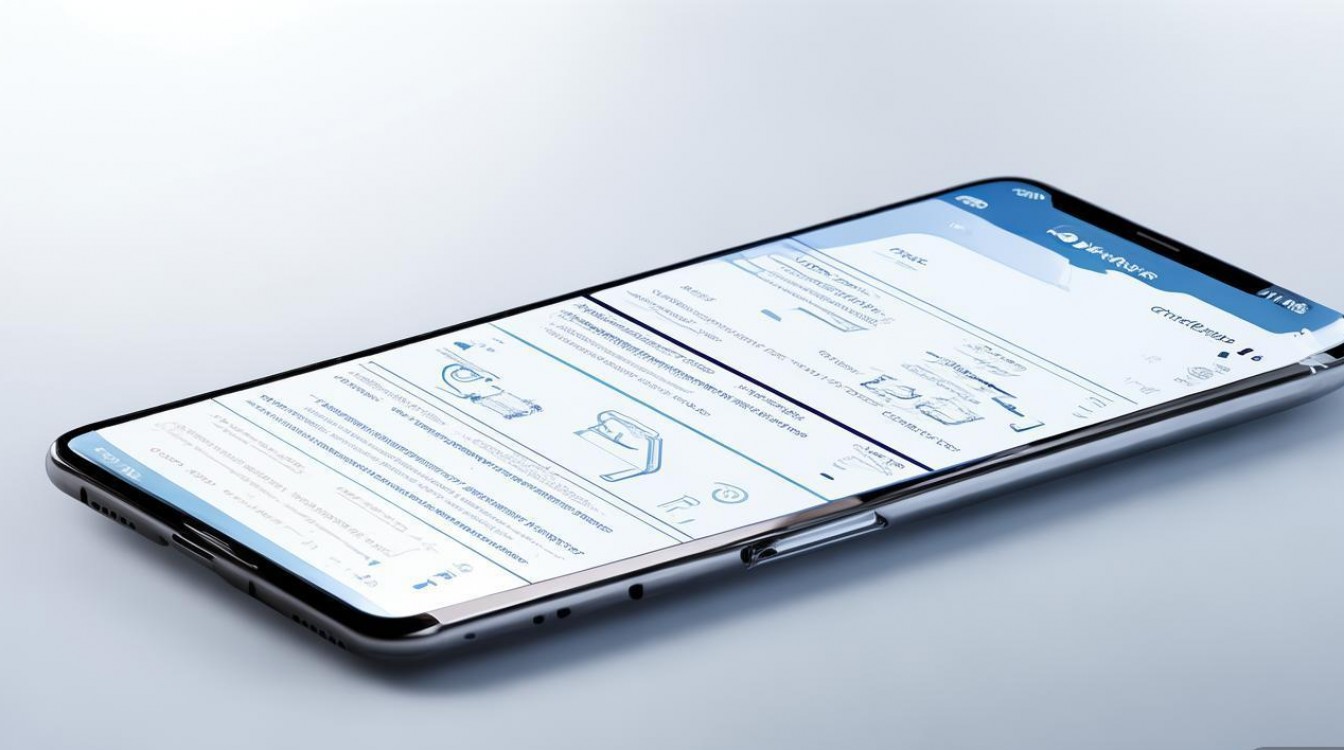
Q2:传输完成后,旧手机的数据会被删除吗?
A:不会,OPPO数据搬家仅将数据复制到新手机,旧手机的数据会完整保留,用户可手动删除或继续使用,建议确认新手机数据无误后再清理旧手机,避免误删重要信息。
版权声明:本文由环云手机汇 - 聚焦全球新机与行业动态!发布,如需转载请注明出处。


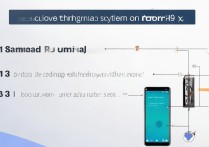
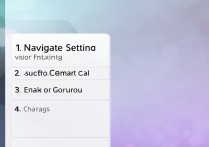
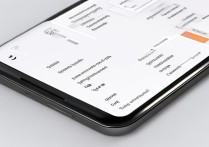







 冀ICP备2021017634号-5
冀ICP备2021017634号-5
 冀公网安备13062802000102号
冀公网安备13062802000102号